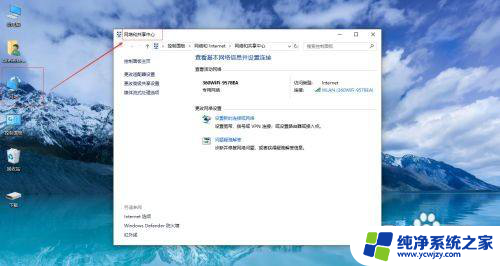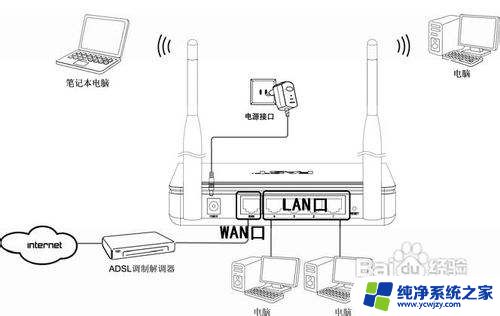电脑显示器无线连接 无线显示器如何与笔记本电脑配对连接
更新时间:2023-06-29 17:50:12作者:xiaoliu
电脑显示器无线连接,随着科技的不断发展,无线连接也成为电脑领域的热门话题之一,其中电脑显示器的无线连接也备受关注。而无线显示器作为一种新兴的显示技术,可以实现笔记本电脑屏幕的无线镜像传输,越来越受到用户的青睐。那么如何才能将无线显示器与笔记本电脑配对连接?下面就让我们一起来看看。
具体步骤:
1.第一步点击桌面左下角的windouws开始按钮。

2.然后点击弹出的菜单中的齿轮标记按钮。
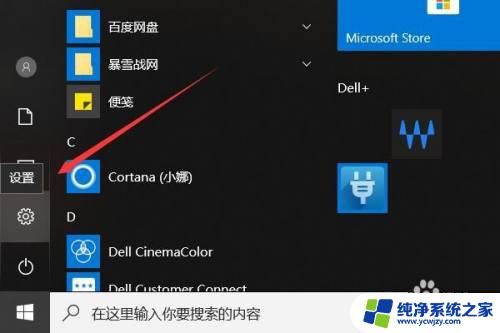
3.之后进入windows设置菜单,在菜单中点击系统按钮。
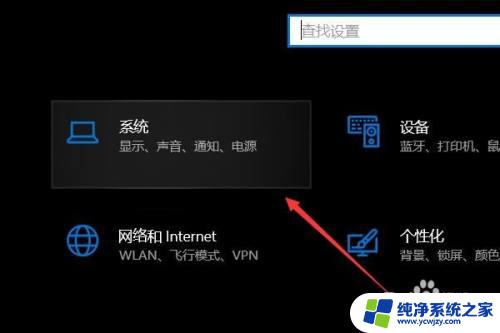
4.进入系统选项卡之后点击左侧工具栏中的显示一栏。
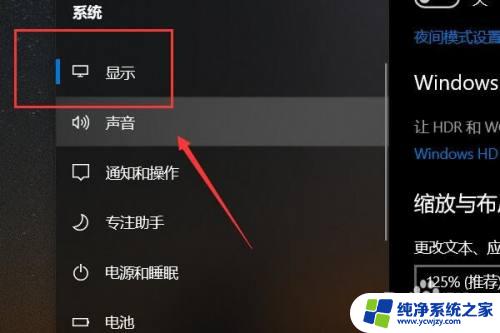
5.之后在显示菜单中找到多显示器设置一栏,点击链接到无线显示器。
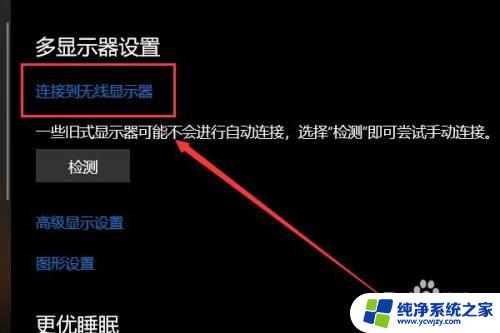
6.之后等待系统搜索到无线显示器,点击链接即可。
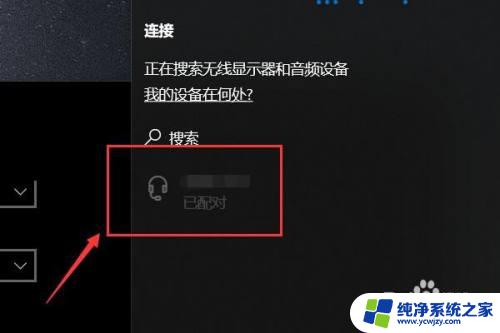
以上就是电脑显示器无线连接的全部内容,如果您遇到相同情况,可以按照小编的方法解决。